- 1PS提示:因为图层已锁定,无法编辑图层的处理方法
- 2picacg苹果版怎么找不到|picacg ios版是不是下架了介绍
- 3Adobe Illustrator CS5 序列号大全
- 4ACDsee注册码免费分享(含ACDsee18、ACDsee10等版本)
- 5Potato(土豆聊天)怎么换头像|Potato app更改头像方法介绍
- 6PDF浏览器能看3D文件吗?PDF浏览器看3D文件图文详细教程
- 7Potato(马铃薯聊天)怎么注册不了|Potato不能注册处理方法介绍
- 8最新的Adobe Illustrator CS4序列号大全
- 9Intel i7-9700K性能跑分曝光:同代提升约12%
- 10XP系统怎么清除缓存?
- 11Intel Z390主板有望10月8日公布:8核9代酷睿随后登场
- 12XP系统安装chrome无法找到入口怎么处理?
OS 10 系统发布已经有一段时间了,但是对应的越狱工具却迟迟没有放出,不过,锋友们还是想尽各种办法来获得一些越狱功能,比如虚拟定位。下面我们来看看锋友 jfz985 分享的具体操作步骤。
该锋友表示,我们可以通过修改备份数据里的地图数据,使自带地图增加一个虚拟定位的按钮来实现这项功能。iOS 9 和 iOS 10 都可以使用这个方法,iOS 7 系统则略有不同。

1. 首先,我们需要下载最新的 iBackupBot for iTunes,安装好之后先不要打开,否则会和 iTunes 冲突。
2. 先打开 iTunes 连接 iPhone 并进行备份,如果有其他设备备份过,则需要注意区分。
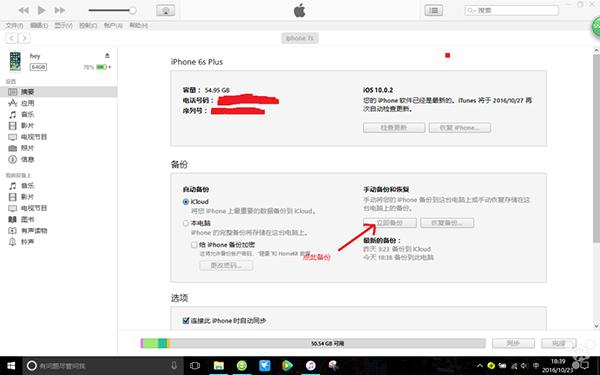
3. 完成备份后关闭 iTunes,打开 iBackupBot for iTunes,单击 User App Files,并在右上角的搜索框输入com.apple.maps.plist,然后按下回车键。
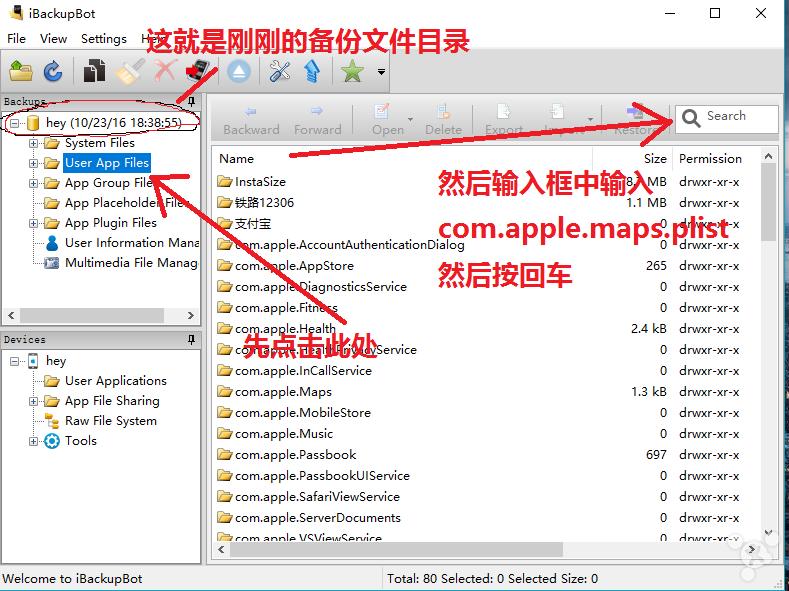
iOS 7 用户需要单击 System files,然后搜索 com.apple.maps.plist,接下来的步骤是一样的。
4. 得到一个搜索结果,如下图,双击打开。
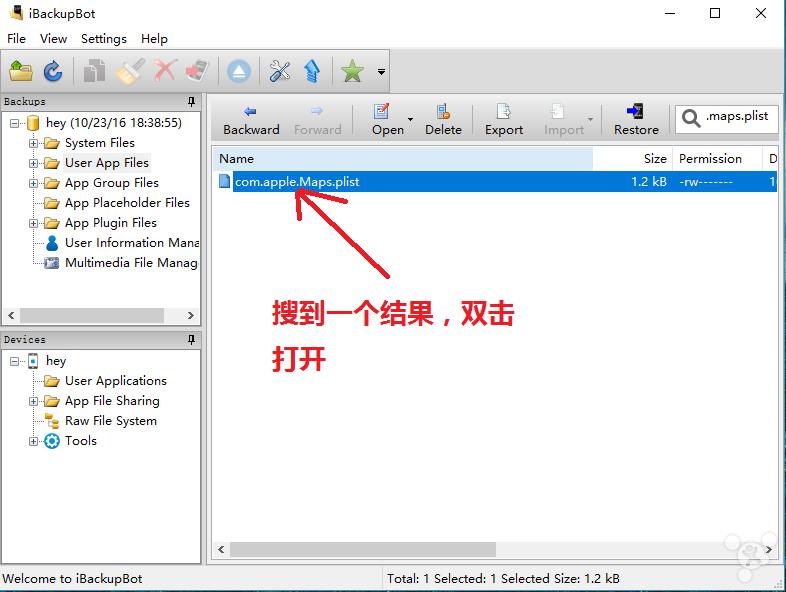
5. 直接点击 Cancel 退出。
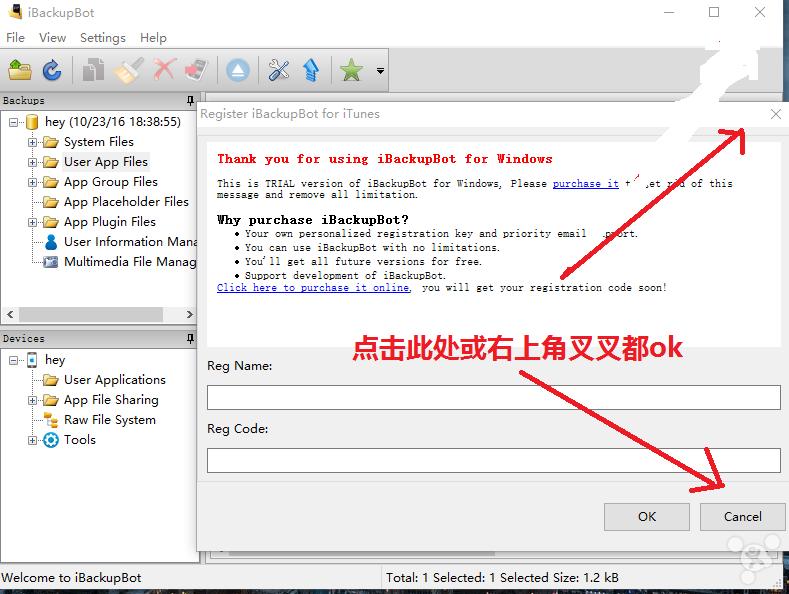
6. 将弹出的页面拖到最下方即可看到两行代码 和 ,我们要修改的代码如下:
__internal__PlaceCardLocationSimulation
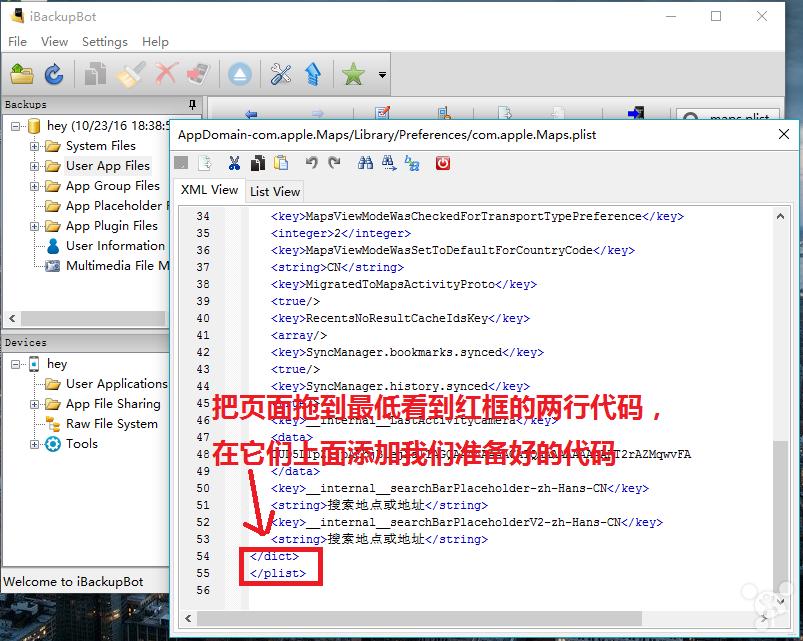
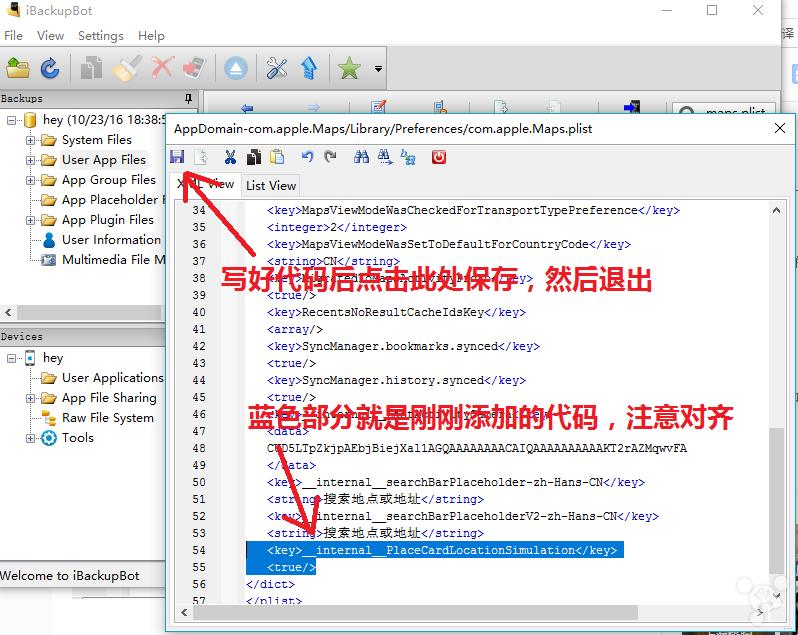
添加代码之后点击保存,退出。
7. 鼠标右键单击左上角蓝色选中区域,并在弹出菜单中选择 Restore to device。需要注意的是,我们要先关闭“查找我的 iPhone”。
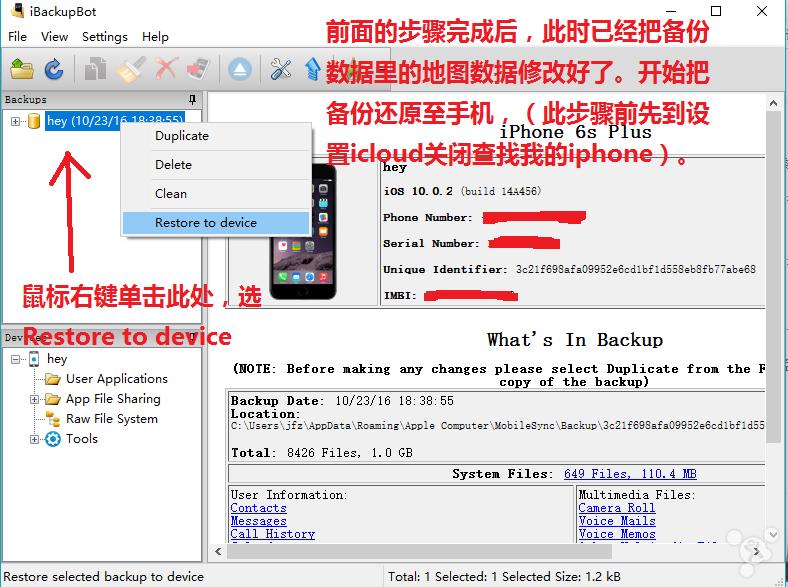
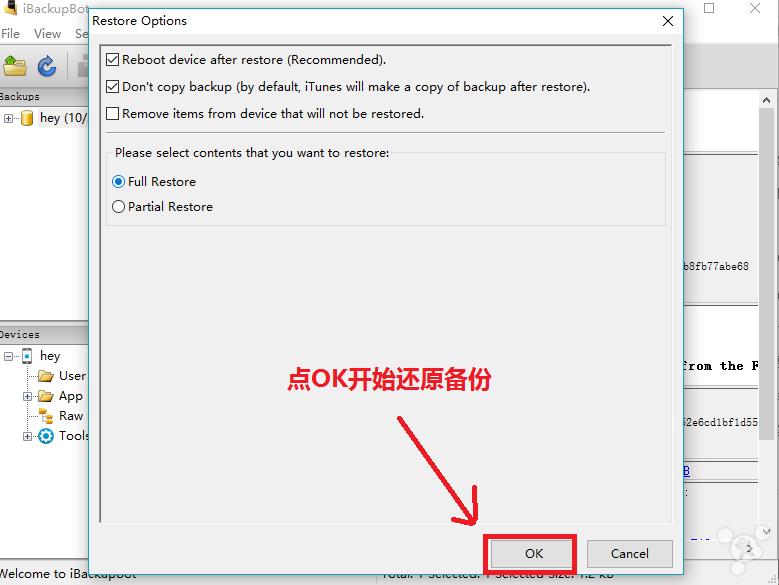
点击 OK 开始还原备份,等待进度条完成之后重启 iPhone 即可。
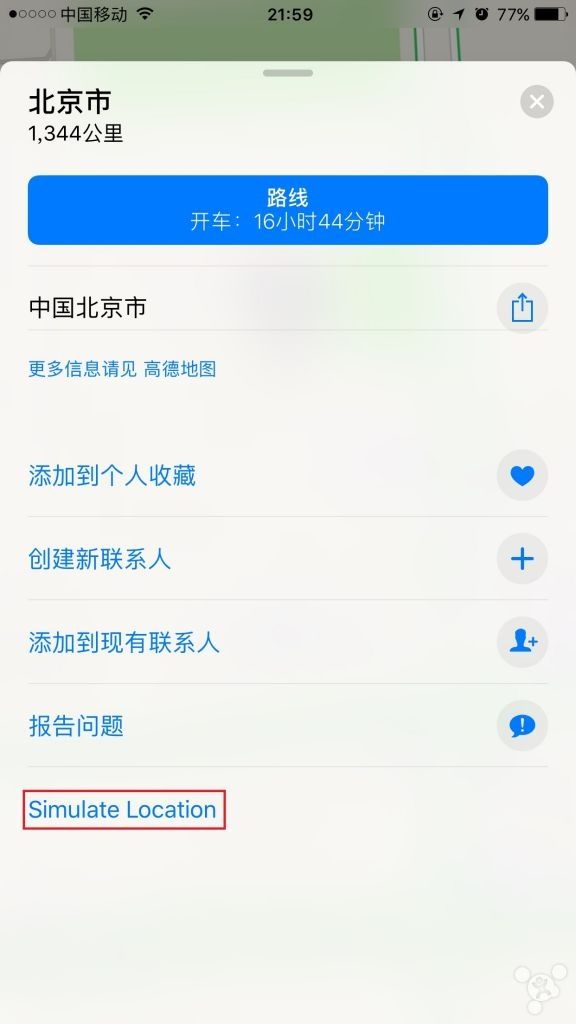
8. 打开 iPhone 自带地图,在任意一个上拉菜单中都将会看到 Simulate Location 这个选项,点击即可完成虚拟定位。注意,虚拟定位完成之后,位置是固定死的,它并不会随 iPhone 的移动而移动。若要恢复真实定位重启手机即可。
大多数人在上网的时候,都会浏览网页提供给我们的信息。
推荐资讯 总人气榜
最新教程 本月人气
- 1对于mysql 优化 insert 性能 的相关介绍
- 2对于mysql general log 的相关设置
- 3怎么使用PDO查询mysql避开SQL注入的方法
- 4对于php flock 使用案例的讲解
- 5通过PDO 查询mysql返回字段整型变为String型的处理方法
- 6怎么通过MySql查看与更改auto_increment的方法
- 7对于mysql 严格模式 Strict Mode的说明讲解
- 8对于mysql互换表中2列数据方法的讲解
- 9对于mysql 时间戳格式化函数from_unixtime的使用说明
- 10对于mysql函数concat与group_concat使用说明事项
- 11对于mysql innodb打开失败无法重启的处理方法讲解
- 12怎么通过MySQL查看数据库表容量大小
相关文章
- 科比毒奶向导《Detail》是,毒奶科比什么意思
- edius破解图文说明教程,edius序列号edius注册码更新地址
- miui10内测地址,miui10在什么地方里取得内测报名码
- 苹果手机不越狱刷机图文说明教程!苹果iPhone不越狱虚拟定位
- 土味情话大全,土味情话表情包,土味情话一问一答
- 小鸣单车破产怎么退押金,小鸣单车退押金步骤
- 滴滴人脸识别怎么破解,滴滴人脸识别怎么绕过
- 网易游戏2018年度公布会直播,2018网易游戏520公布会直播地址
- 8848太君是什么手机,罗永浩8848太君知道一下
- 滴滴添加紧急联系人,滴滴顺风车添加紧急联系人
- 抖音扛饿一起嗨玩法介绍,抖音扛饿一起嗨活动怎么参加
- 北京日报为什么批罗永浩,罗永浩精日分子解析

